win10安装应用程序无反应处理方法 win10安装软件无反应怎么办
用户在通过win10电脑进行办公的时候,往往需要安装一起系统中没有的软件,同时也可以选择自己喜欢的游戏安装,不过有些用户在win10系统中安装软件时却总是一直没有反应,对此win10安装应用程序无反应处理方法呢?下面小编就来给大家说说win10安装软件无反应怎么办。
具体方法:
一:使用的低权限账户,有些软件需要开启管理员权限才能安装。
1、右击此电脑,弹出菜单中选择管理。
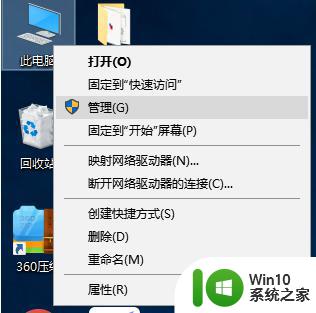
2、展开本地用户和组,点击用户。右击右侧的Administrator账户,选择属性,取消账户已禁用的勾选,点击确定。
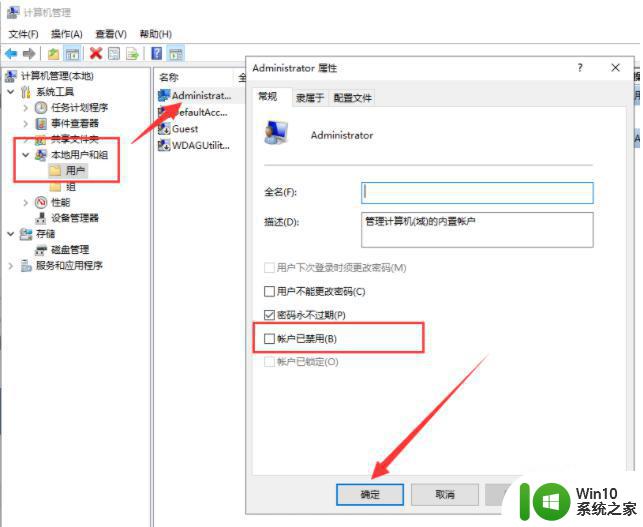
3、登录Administrator账户就可以安装软件啦。
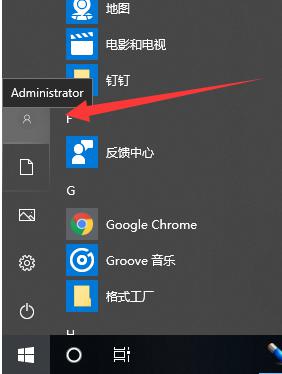
二:组策略开启了“禁止用户安装”,将其关闭即可。
1、win+R快捷键打开运行窗口,输入gpedit.msc,点击确定。
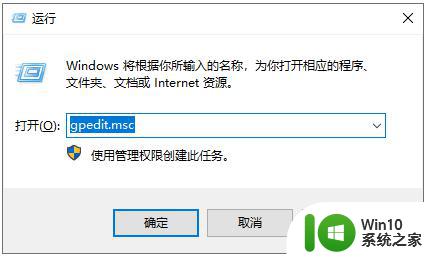
2、打开组策略编辑器,展开管理模板>>windows组件>>Windows Installer,右侧找到禁止用户安装。双击打开属性。
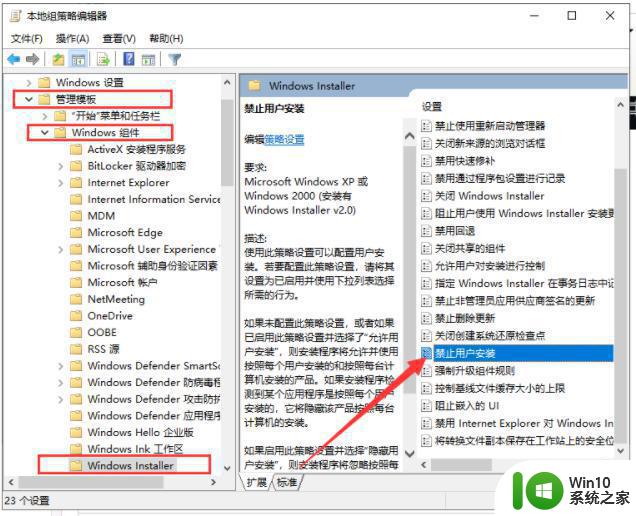
3、如果是已启用,就将其改为未配置或者已禁用,点击确定即可。
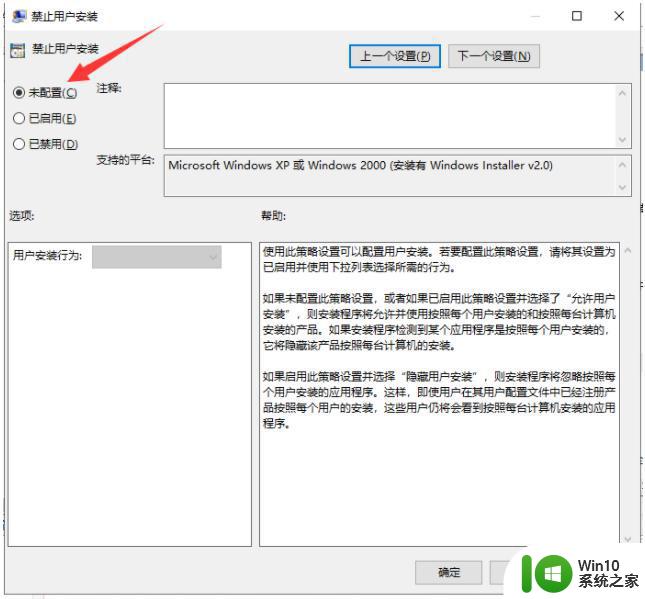
三:兼容性问题也可能会导致软件安装不了的情况,设置一下兼容性。
1、右击已经下载好还未安装的程序文件,选择属性。属性窗口中切换到兼容性选项卡,勾选以兼容模式运行这个程序,选择兼容性比较好的win7系统,点击确定即可。
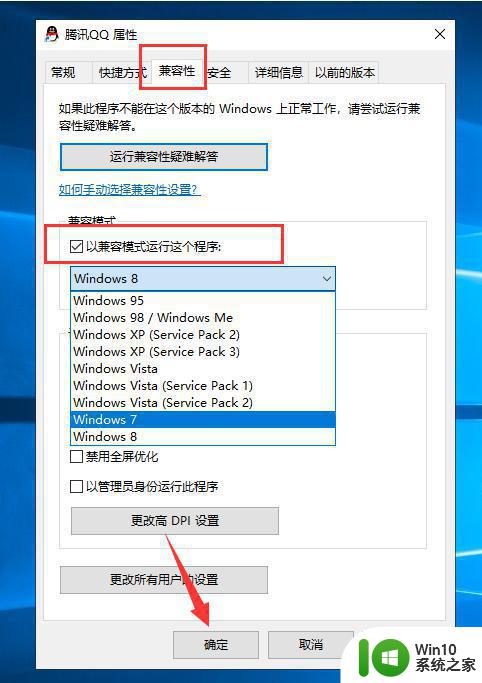
以上就是有关win10安装软件无反应怎么办了,碰到同样情况的朋友们赶紧参照小编的方法来处理吧,希望能够对大家有所帮助。
win10安装应用程序无反应处理方法 win10安装软件无反应怎么办相关教程
- win10安装软件没反应处理方法 win10安装程序打开无反应怎么办
- 安装好spss软件后出现应用程序无法启动并行配置不正确如何处理 SPSS软件应用程序无法启动解决方法
- 电脑应用程序无法安装提示错误1713处理方法 电脑应用程序安装错误1713怎么办
- win10双击360安全卫士安装包无反应怎么解决 win10双击360安全卫士安装包没有反应的原因和解决办法
- 不能运行应用程序 安装了的应用程序无法运行怎么办
- 笔记本windows10应用商店无法安装应用程序如何解决 Windows10应用商店无法下载应用程序怎么办
- win10安装包双击没反应解决方法 win10下载安装包双击无反应怎么解决
- win11安装软件提示搜索应用 Win11如何找到已安装的应用程序
- win10应用商店软件安装不上如何处理 Win10应用商店软件安装失败怎么办
- win10应用商店应用无法安装错误代码0x80070005解决方法 win10应用商店应用无法安装解决方法
- 应用商店win10无法安装软件怎么解决 Windows 10 应用商店安装软件失败怎么办
- 联想笔记本无法从应用商店安装程序解决方法 联想笔记本无法从应用商店下载软件怎么办
- w8u盘启动盘制作工具使用方法 w8u盘启动盘制作工具下载
- 联想S3040一体机怎么一键u盘装系统win7 联想S3040一体机如何使用一键U盘安装Windows 7系统
- windows10安装程序启动安装程序时出现问题怎么办 Windows10安装程序启动后闪退怎么解决
- 重装win7系统出现bootingwindows如何修复 win7系统重装后出现booting windows无法修复
系统安装教程推荐
- 1 重装win7系统出现bootingwindows如何修复 win7系统重装后出现booting windows无法修复
- 2 win10安装失败.net framework 2.0报错0x800f081f解决方法 Win10安装.NET Framework 2.0遇到0x800f081f错误怎么办
- 3 重装系统后win10蓝牙无法添加设备怎么解决 重装系统后win10蓝牙无法搜索设备怎么解决
- 4 u教授制作u盘启动盘软件使用方法 u盘启动盘制作步骤详解
- 5 台式电脑怎么用u盘装xp系统 台式电脑如何使用U盘安装Windows XP系统
- 6 win7系统u盘未能成功安装设备驱动程序的具体处理办法 Win7系统u盘设备驱动安装失败解决方法
- 7 重装win10后右下角小喇叭出现红叉而且没声音如何解决 重装win10后小喇叭出现红叉无声音怎么办
- 8 win10安装程序正在获取更新要多久?怎么解决 Win10更新程序下载速度慢怎么办
- 9 如何在win7系统重装系统里植入usb3.0驱动程序 win7系统usb3.0驱动程序下载安装方法
- 10 u盘制作启动盘后提示未格式化怎么回事 U盘制作启动盘未格式化解决方法
win10系统推荐
- 1 萝卜家园ghost win10 32位安装稳定版下载v2023.12
- 2 电脑公司ghost win10 64位专业免激活版v2023.12
- 3 番茄家园ghost win10 32位旗舰破解版v2023.12
- 4 索尼笔记本ghost win10 64位原版正式版v2023.12
- 5 系统之家ghost win10 64位u盘家庭版v2023.12
- 6 电脑公司ghost win10 64位官方破解版v2023.12
- 7 系统之家windows10 64位原版安装版v2023.12
- 8 深度技术ghost win10 64位极速稳定版v2023.12
- 9 雨林木风ghost win10 64位专业旗舰版v2023.12
- 10 电脑公司ghost win10 32位正式装机版v2023.12